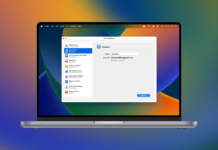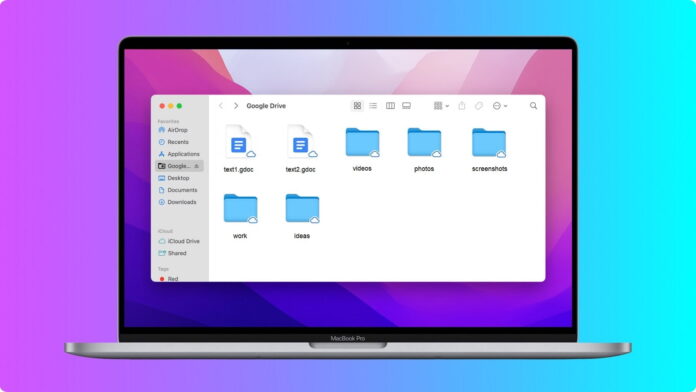
Cloud-Speicherdienste wie Google Drive, Dropbox, Amazon Drive, One Drive usw. sind für die Speicherung von Daten und Informationen äußerst beliebt geworden. Diese Dienste haben das Speichern und Übertragen von Dateien ziemlich einfach gemacht. In diesem Artikel erfahren Sie alles, was Sie wissen müssen, um Dropbox als Netzlaufwerk zuzuordnen und wie Sie Dateien von Dropbox auf Google Drive übertragen können. Beim Übertragen von Dateien treten oft Probleme auf wie “diese Datei hat Eigenschaften, die nicht an den neuen Speicherort kopiert werden können” oder ähnliches. Wir zeigen Ihnen, wie Sie diese Probleme lösen und Dateien erfolgreich von Dropbox auf Google Drive übertragen können.
Inhaltsübersicht
Übertragung von Dropbox-Dateien auf Google Drive per Download und Upload
Jedes Cloud-Speicherlaufwerk hat eine gemeinsame Funktion: die Download- und Upload-Option. So können Sie Ihre Dateien von einem Speicherlaufwerk herunterladen und sie auf das andere Cloud-Speicherlaufwerk hochladen.
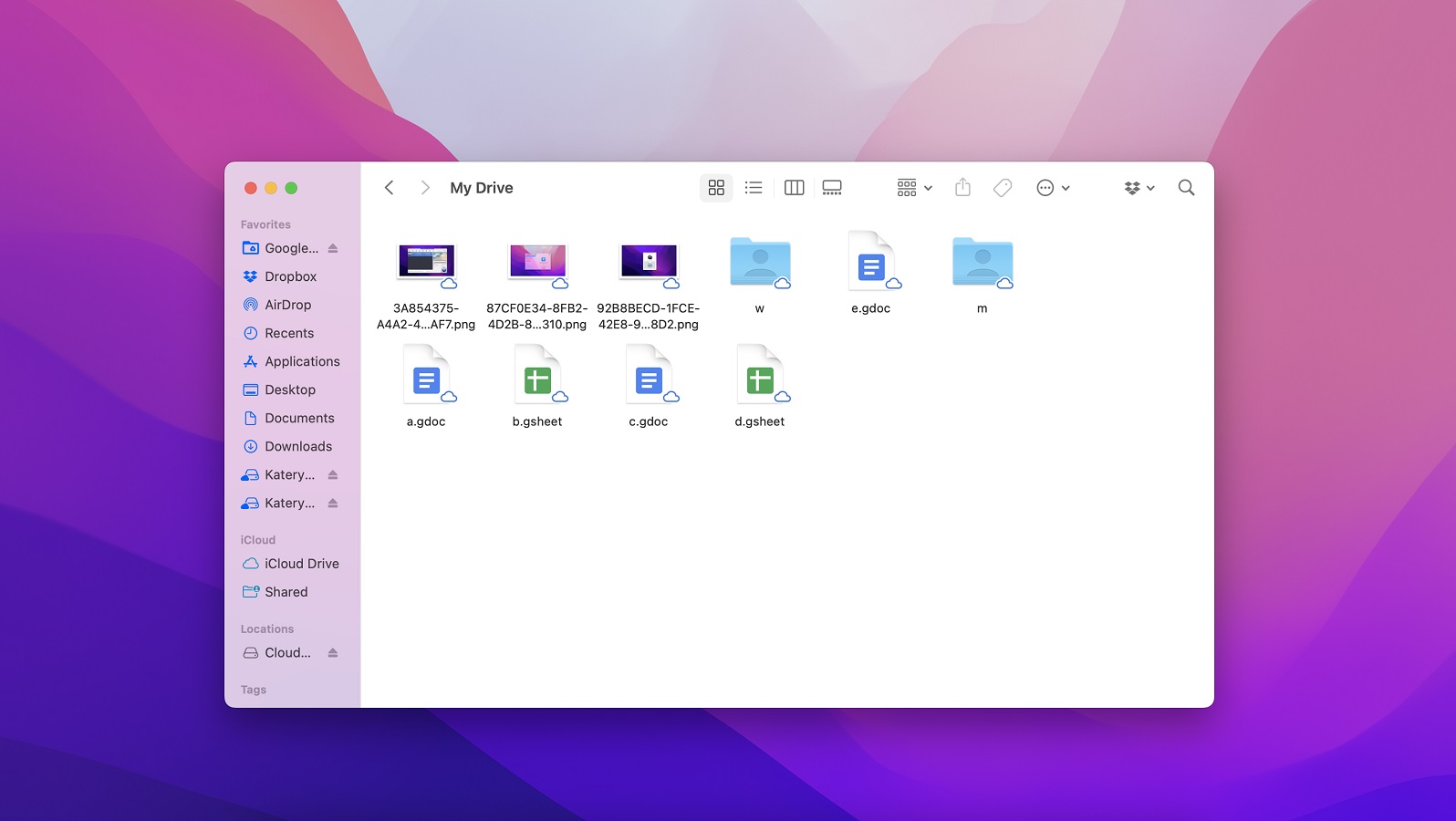
Hier werden wir uns die gleiche Methode ansehen. Zuerst müssen Sie alle Ihre Dateien von Dropbox auf Ihren PC, Laptop oder Ihr Smartphone herunterladen. Später müssen Sie diese Dateien von Ihrem System aus in Google Drive hochladen. Dies ist ein ziemlich einfacher Prozess. Sie müssen dazu nur ein paar Schritte befolgen.
Schritt 1: Öffnen Sie Ihr Dropbox-Konto. Wechseln Sie in Ihrem Konto in den Bereich Meine Dateien. Jetzt müssen Sie alle Dateien auswählen, die Sie von Dropbox zu Google Drive migrieren möchten. Klicken Sie auf die Schaltfläche Herunterladen, um die Dateien auf Ihr System herunterzuladen, nachdem Sie den Auswahlprozess abgeschlossen haben.
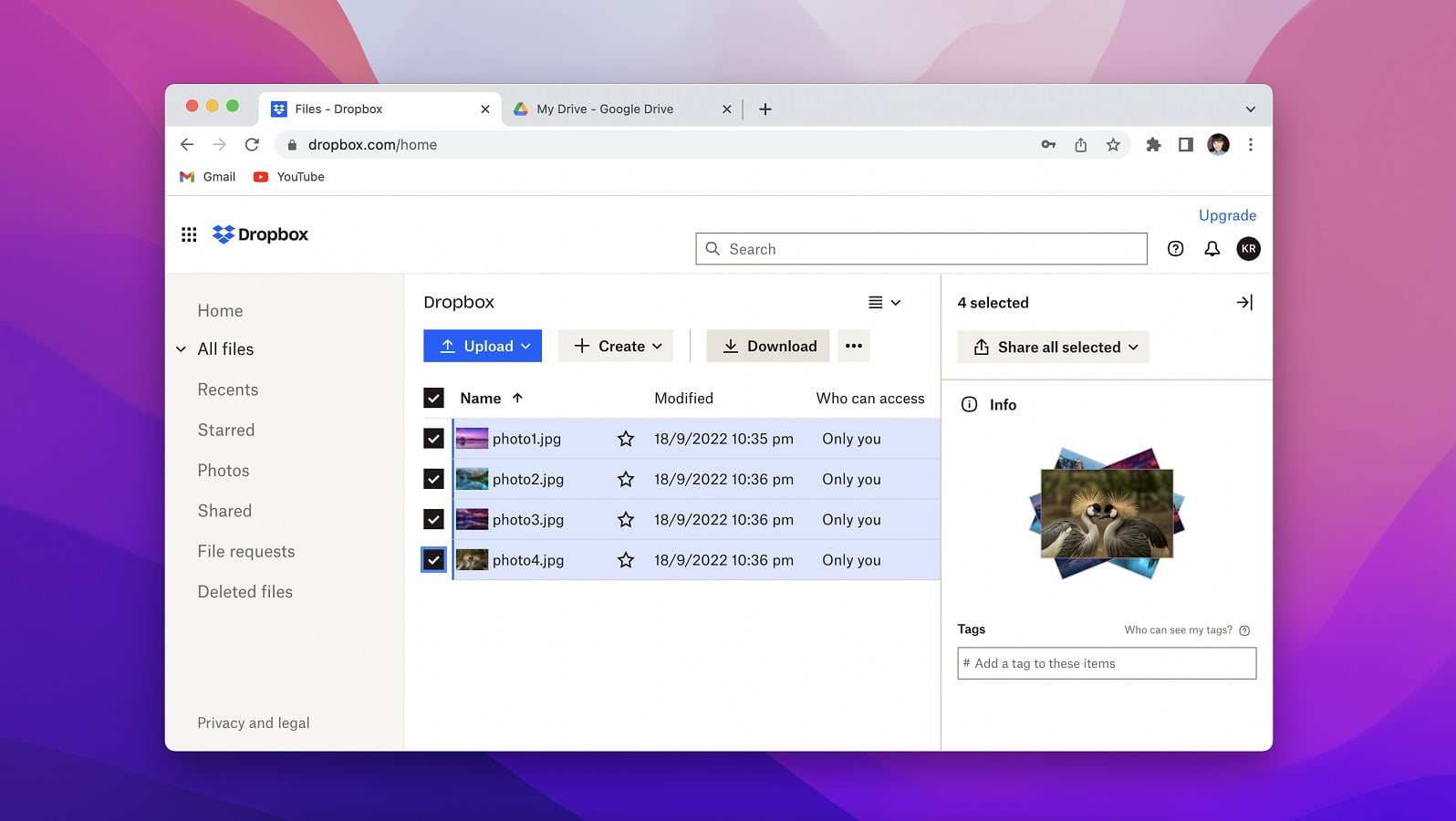
Schritt 2: Öffnen Sie Ihr Google Drive-Konto. Klicken Sie auf das Symbol Neu, um einen Ordner zu erstellen, in den Sie alle Dateien hochladen können, die Sie von Dropbox zu Google Drive verschieben möchten.
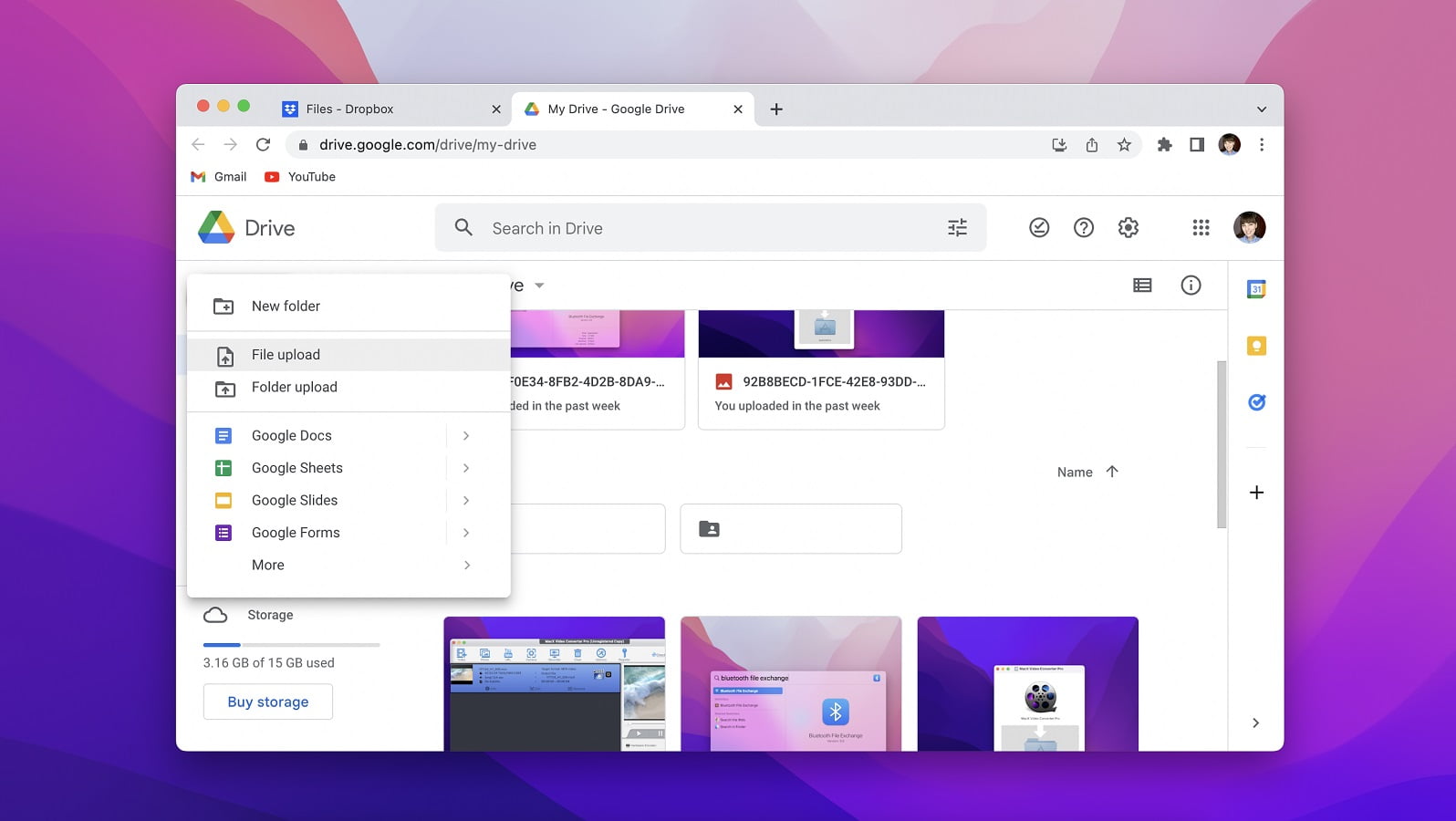
Schritt 3: Navigieren Sie zu dem Ordner, in dem Sie die Dateien von Dropbox auf Ihr System heruntergeladen haben.
Schritt 4: Klicken Sie auf den Ordner, den Sie in Google Drive hochladen möchten, und warten Sie einfach, bis das System dies für Sie erledigt.
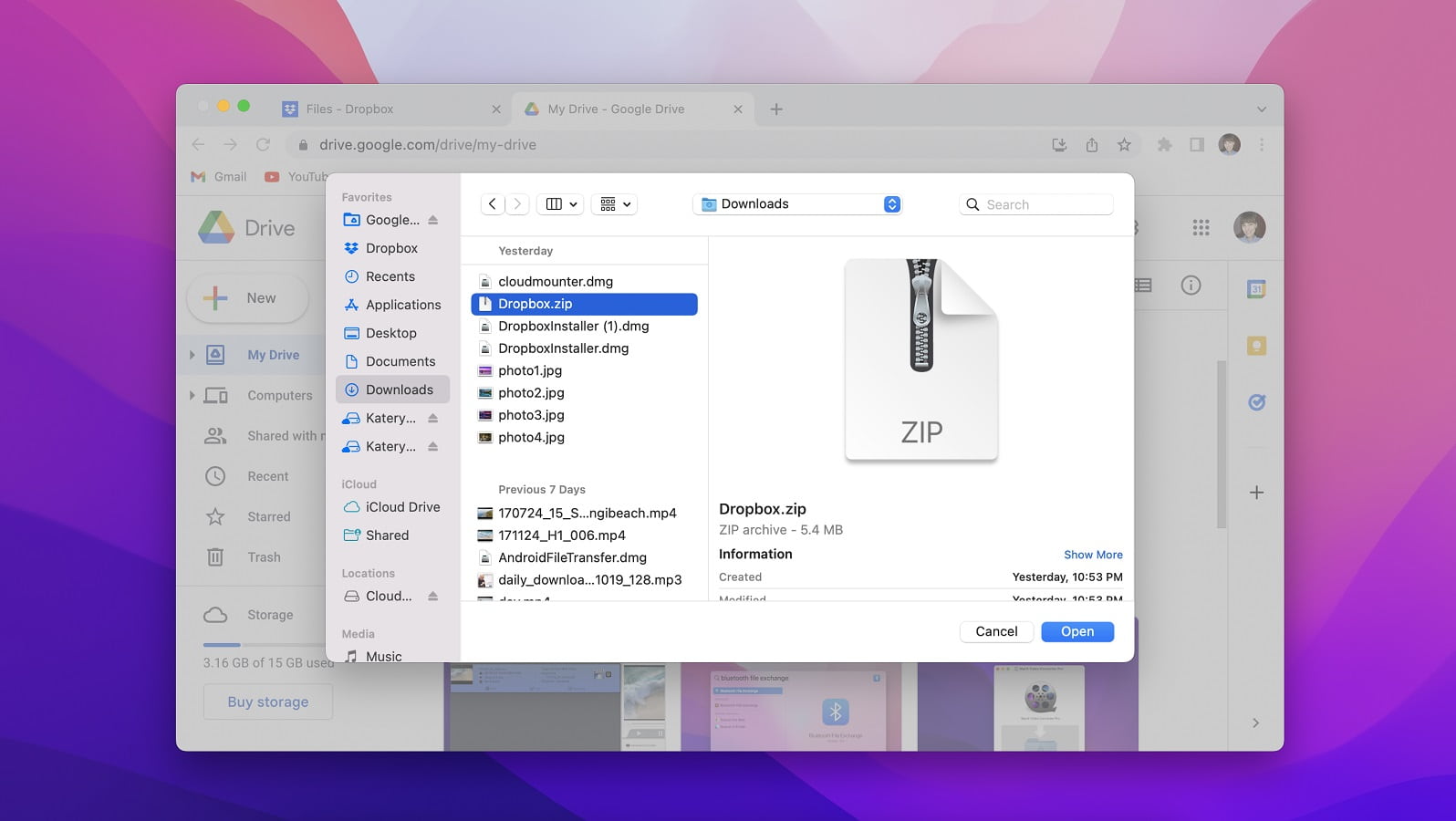
Der Prozess der Migration von Dropbox zu Google Drive ist hier abgeschlossen. Wie Sie sehen, ist es ein ziemlich unkomplizierter Prozess. Einige Probleme könnten nur auftreten, wenn Sie große Dateien hochladen müssen. Hier ist Ihre Internetgeschwindigkeit von großer Bedeutung.
Der beste Weg, um Dateien von Dropbox zu Google Drive zu übertragen
Wenn Sie den oben beschriebenen Prozess nicht durchführen möchten, können Sie eine spezielle Software wie CloudMounter verwenden, die Ihnen dabei hilft. CloudMounter unterstützt fast alle Cloud-Speicherdienste, einschließlich Dropbox und Google Drive. Sie können alle online gespeicherten Dateien leicht verwalten, da Sie Dropbox einfach als Netzlaufwerk zuordnen müssen. CloudMounter ist die perfekte Lösung für Windows- und Mac-Systeme. Wenn Ihr System über SSDs mit geringer Kapazität verfügt, können Sie alle Ihre Dateien und Dokumente problemlos auf verschiedene Cloud-Speicherdienste auslagern. Ein AES-256-Verschlüsselungsalgorithmus sorgt dafür, dass Ihre privaten Daten auf allen Cloud-Speicherdiensten sicher sind.
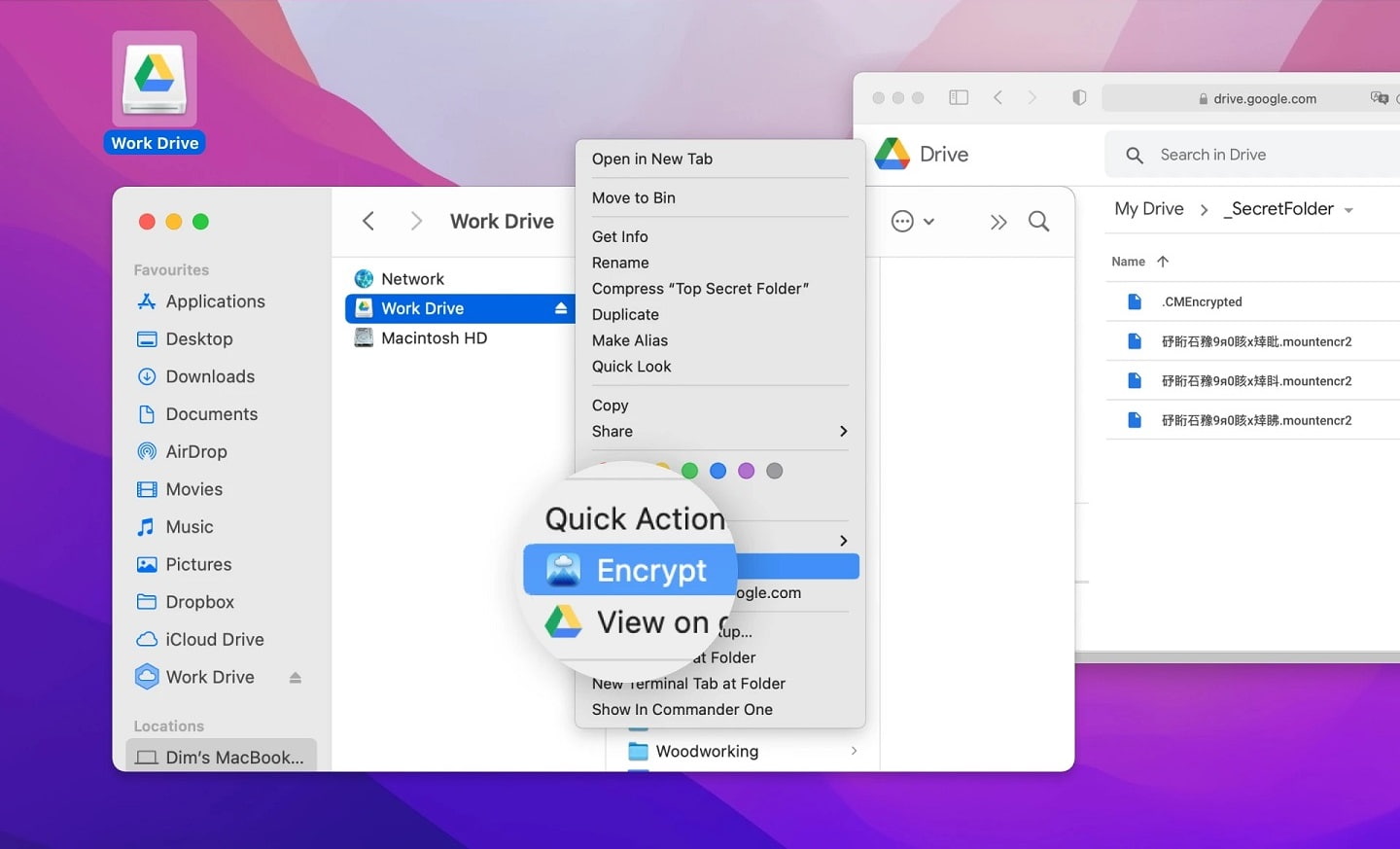
Sie können den Cloud-Speicher einfach als lokales Laufwerk einbinden, um auf die Dateien auf Ihrem lokalen System zuzugreifen. Das Beste an CloudMounter ist, dass Sie eine unbegrenzte Anzahl von Cloud-Speicher-Konten verbinden können. Mac-Nutzer haben einen weiteren Vorteil, indem sie Google Drive und Dropbox zu Finder hinzufügen. Dadurch wird die Dateiübertragung zwischen verschiedenen Laufwerken viel schneller, sicherer und einfacher. Selbst wenn Sie große Dateien übertragen möchten, können Sie dies mit CloudMounter mühelos bewerkstelligen.
Wie man Dateien mit CloudMounter überträgt
Die Verwendung von CloudMounter zum Verschieben von Dateien von Dropbox zu Google Drive ist eine effiziente Methode. Ein paar Klicks genügen, und Ihre Arbeit ist im Handumdrehen erledigt. Das ist das Beste an der Arbeit mit CloudMounter. Hier ist die Schritt-für-Schritt-Anleitung zum Übertragen von Dateien von Dropbox zu Google Drive:
Schritt 1: Laden Sie die CloudMounter-Anwendung auf Ihr System herunter und installieren Sie sie.
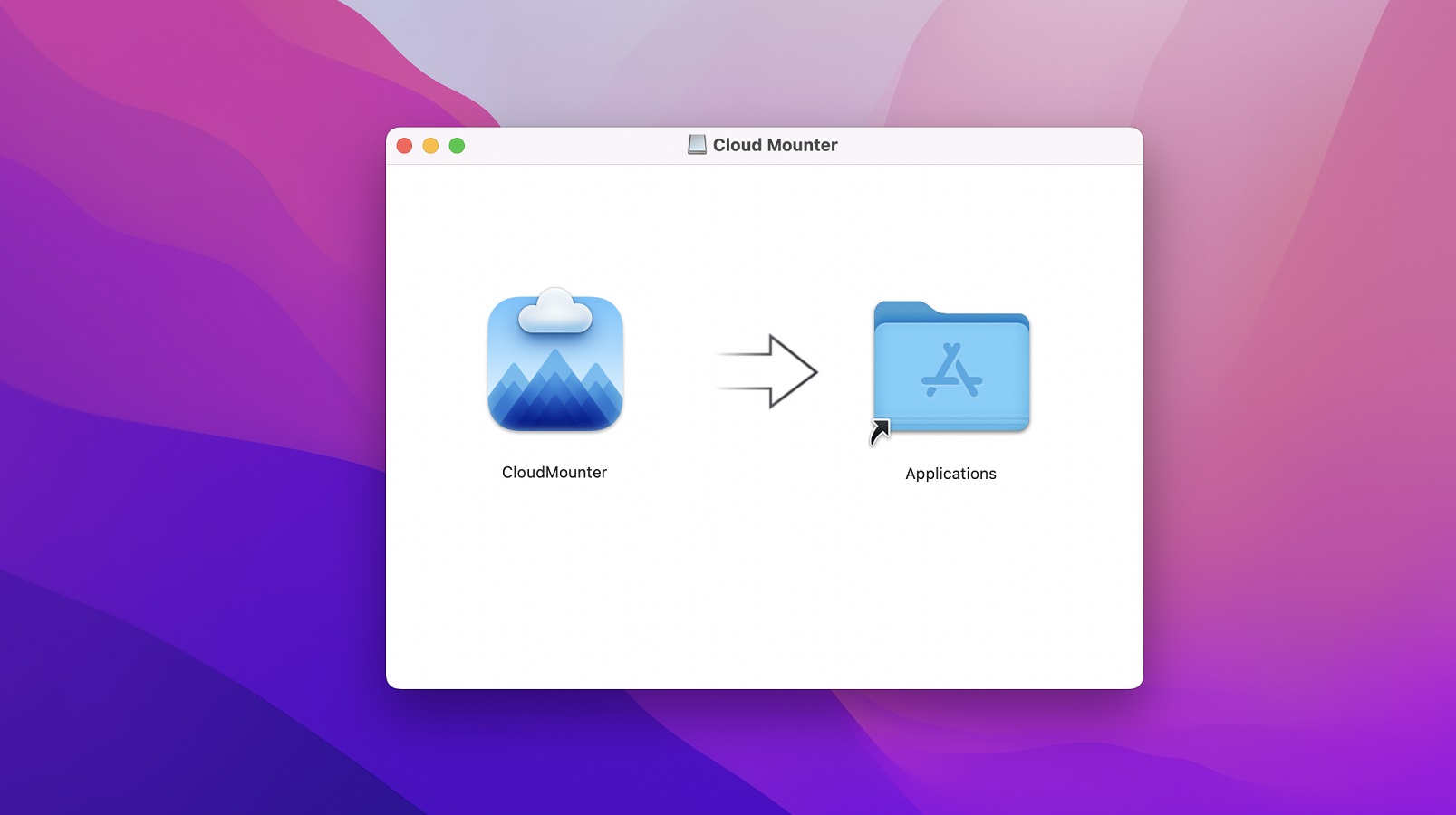
Schritt 2: Starten Sie das CloudMounter-Tool. Verbinden Sie zunächst Ihre Dropbox- und Google Drive-Speicher als lokale Laufwerke, indem Sie auf die entsprechenden Symbole klicken und sich mit Ihren Anmeldedaten anmelden.
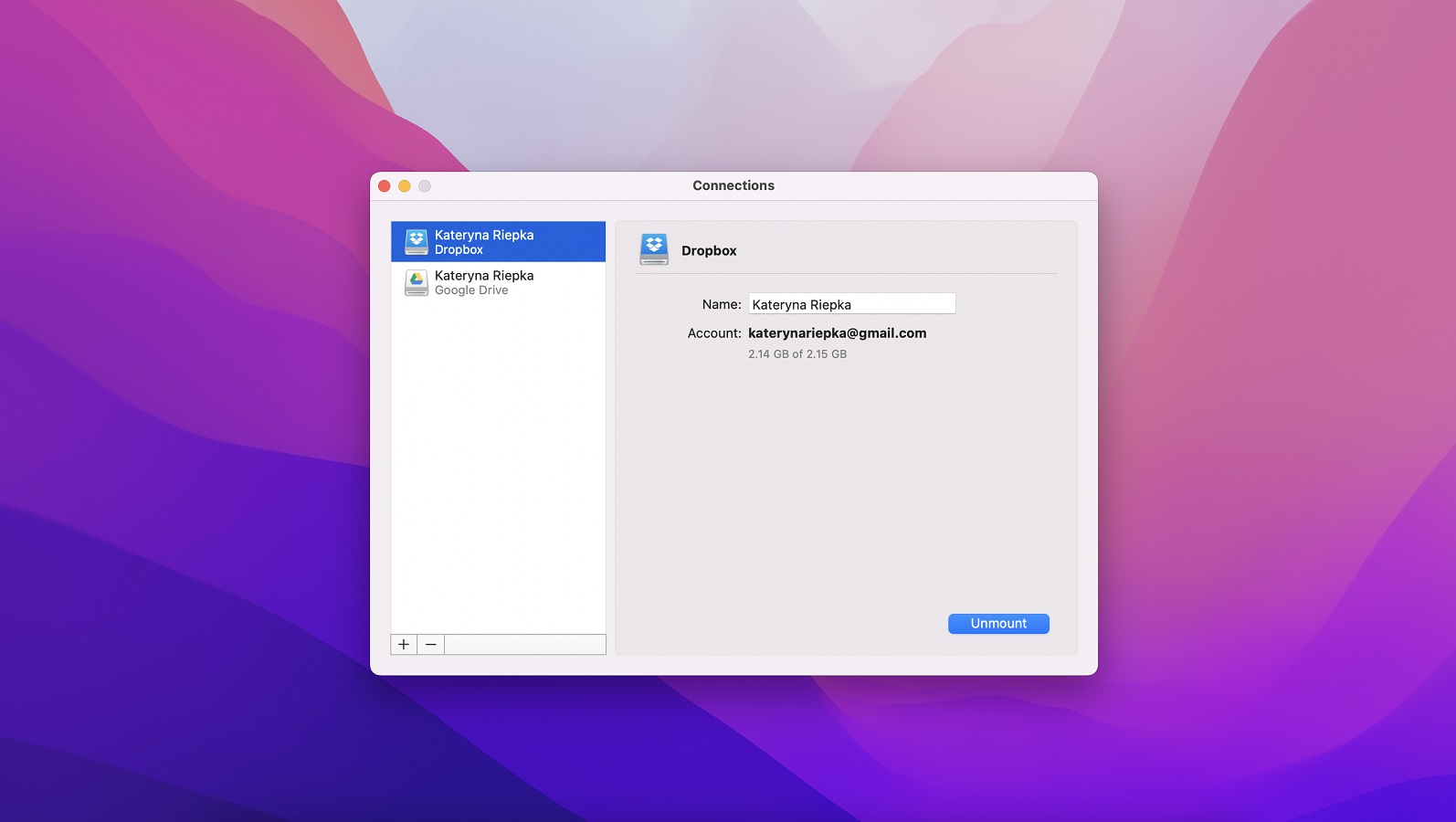
Schritt 3: Sie werden sehen, dass jeder Cloud-Speicher als lokales Laufwerk in CloudMounter dargestellt wird.
Schritt 4: Danach müssen Sie nur noch die Drag-and-Drop-Funktion verwenden, um Dateien von Dropbox auf Google Drive zu übertragen.
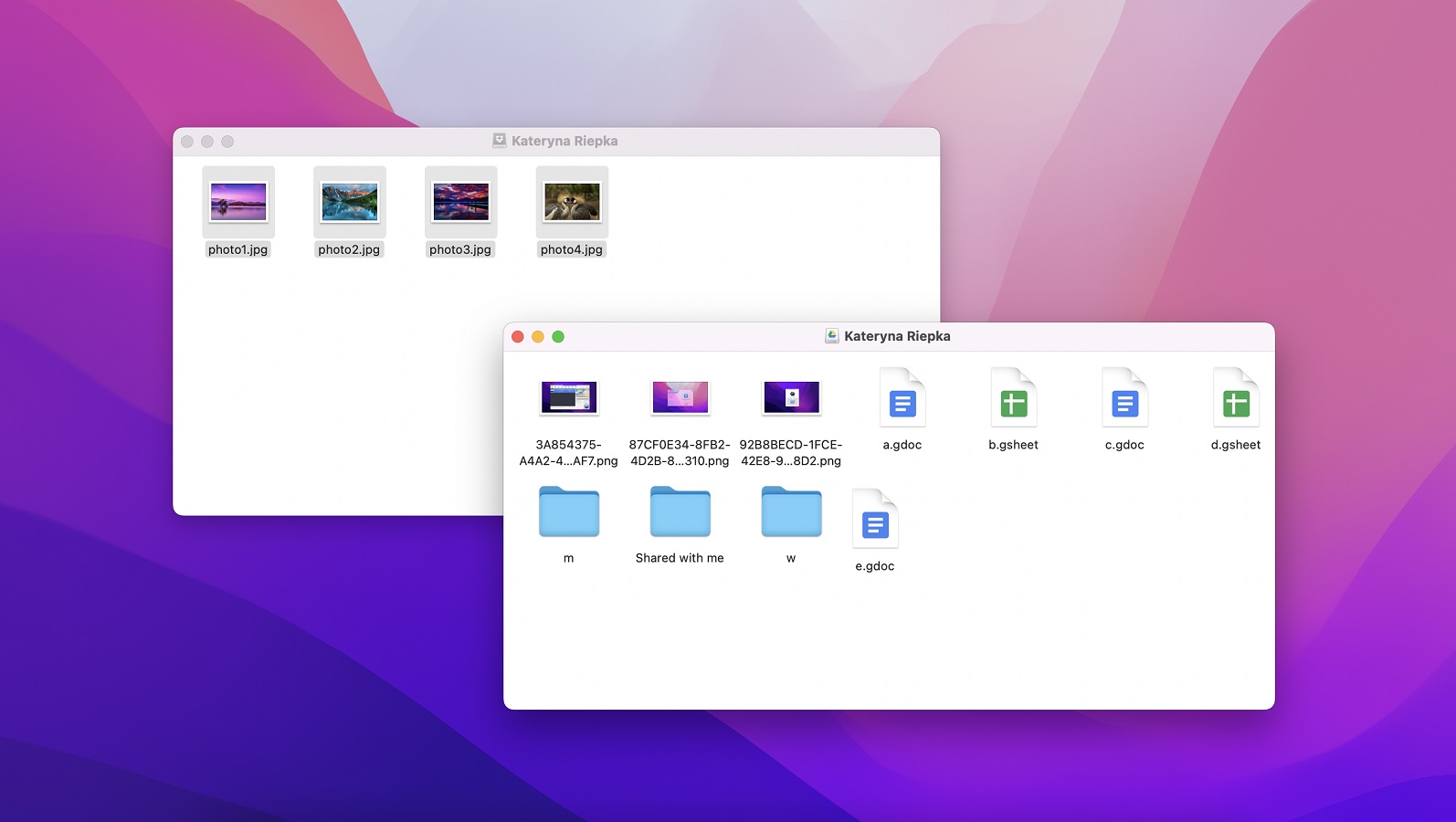
CloudMounter ist der beste Weg, um alle Ihre Dateien, die online gespeichert sind, genauso zu handhaben, wie sie in Ihren lokalen Systemen gespeichert sind.
Warum sollte ich Dateien von Dropbox zu Google Drive übertragen?
Google Drive und Dropbox sind Cloud-Speicherdienste mit vielen nützlichen Funktionen. Sowohl Unternehmen als auch Privatpersonen nutzen diese Tools, um ihre Arbeit zu organisieren, Daten zu speichern und sie mit ihren Kollegen zu teilen. Das Hauptmotto dieser Cloud-Speicher ist es, die Arbeit effizienter zu gestalten. Dropbox ist ein berühmter Dateifreigabe- und -speicherdienst mit hervorragenden Funktionen wie sofortiger Dateifreigabe und Synchronisierung mit allen Geräten.
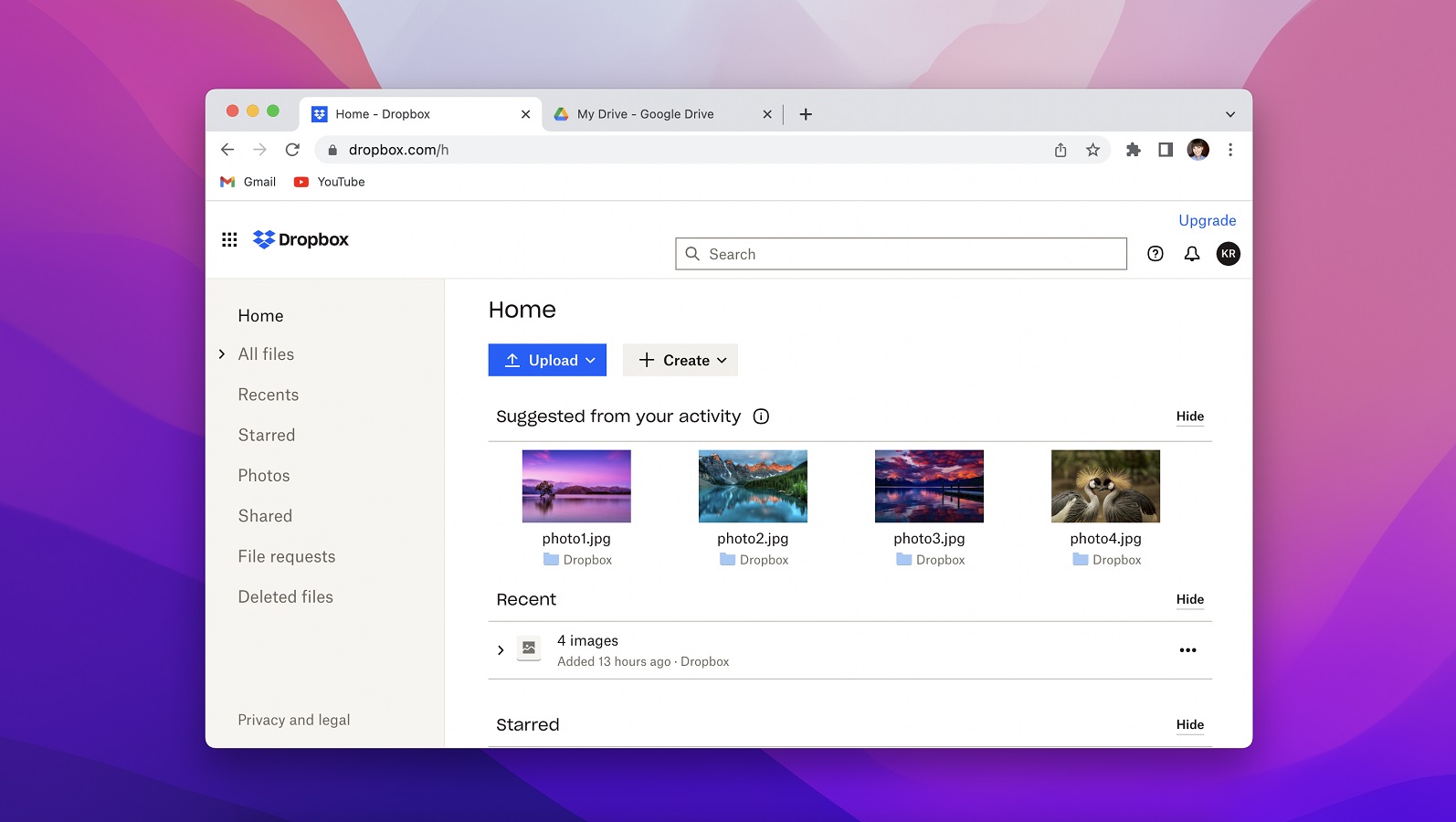
Google Drive hingegen ist weit verbreitet, da es ähnliche Funktionen wie Dropbox bietet und darüber hinaus mit einigen weiteren außergewöhnlichen Funktionen aufwartet. Sie können in verschiedenen Dokumentenformaten direkt über Google Drive arbeiten. Das Beste an Google Drive ist die Zusammenarbeit, da mehrere Personen gleichzeitig an der gleichen Datei arbeiten können. Dennoch übertragen viele Menschen Dateien von Dropbox zu Google Drive. Der Hauptgrund dafür ist die Funktion zur Zusammenarbeit. Mit Dropbox können Sie zwar Dateien freigeben und speichern, aber Sie können dort nicht direkt arbeiten. Auf der anderen Seite bietet Google Drive eine Vielzahl von Tools, darunter Docs, Sheets, Slides, Keep, Forms und viele mehr. Sie können also ganz einfach ein Dokument oder eine andere Datei in Google Drive öffnen und mit der Arbeit daran beginnen.
Dropbox vs. Google Drive
Die Debatte zwischen Dropbox und Google Drive kann ewig weitergehen, denn es ist ein Kopf-an-Kopf-Duell. Es ist sehr schwierig, sich für eine der beiden Lösungen zu entscheiden. Stattdessen müssen Sie herausfinden, welche Lösung Ihre Anforderungen am besten erfüllt. Sowohl Dropbox als auch Google Drive bieten erschwingliche Tarife mit vielen wertvollen Funktionen. Beide sind mit verschiedenen Cloud-Speicherdiensten wie Dateisicherung, Synchronisierung über mehrere Geräte hinweg und Freigabe von Dateien für andere Personen effizient. Wenn Sie mehr Wert auf Geschwindigkeit und Benutzerfreundlichkeit legen, ist Dropbox die richtige Wahl für Sie. Im Gegensatz dazu ist Google Drive die beste Wahl, wenn Sie auf der Suche nach mehreren kostenlosen Ressourcen und Funktionen sind.
Speicherplatz und Preisgestaltung
Obwohl Dropbox vor Google Drive auf dem Markt für Cloud-Speicher gestartet ist, hat sich letztere Option deutlich von anderen abgesetzt. Ein kostenloses Dropbox-Konto bietet Ihnen 2 GB Speicherplatz, während Google Drive 15 GB kostenlos zur Verfügung stellt. Dieser Speicherplatz auf Google Drive wird von verschiedenen Programmen von Google One gemeinsam genutzt. Um mehr Speicherplatz zu erhalten, können Sie die kostenpflichtigen Angebote in Anspruch nehmen. Mit dem kostenpflichtigen Plan für Dropbox erhalten Sie 2 TB Speicherplatz für 120 Dollar pro Jahr. Im Gegensatz dazu ist das Hochladen von Google Drive viel billiger, da es den gleichen Speicherplatz für 100 $ pro Jahr bietet. Google bietet auch verschiedene andere Pläne von 15 GB bis 2 TB. Google bietet den höchsten Plan von 30TB für $300 pro Monat. Es ist also klar, dass Google Drive die Oberhand hat, wenn es um Speicherplatz und Preise geht.
Synchronisierung
Sowohl Google Drive als auch Dropbox speichern alle Ihre Arbeiten und Änderungen automatisch. Dank der Synchronisierungsfunktion können Sie von verschiedenen Geräten aus auf Ihre Arbeit zugreifen. Der Vorgang der Synchronisierung ist jedoch bei beiden Programmen etwas anders: Bei Google Drive wird zunächst die gesamte Datei heruntergeladen, bevor mit dem Synchronisierungsvorgang begonnen wird. Daher kann es zu Verzögerungen kommen, wenn Sie die Änderungen auf verschiedenen Geräten anzeigen möchten. So kann es beispielsweise sein, dass die Änderungen, die Sie an Ihrem mobilen Dokument vorgenommen haben, nicht sofort auf Ihrem Laptop sichtbar sind. Dropbox hingegen verwendet die Methode der Blocksynchronisierung. Das heißt, dass alle Änderungen, die Sie an der Datei vornehmen, sofort synchronisiert werden, ohne dass ein Download- und Upload-Prozess erforderlich ist. Dies ist sicherlich eine schnellere Synchronisierungsmethode als die von Google Drive.
Zusätzliche Funktionen
Google Drive und Dropbox sind nicht nur auf Speicherorte beschränkt. Beide bieten eine Menge, um Ihre Prozesse effizienter zu gestalten. Paper ist ein grundlegendes Erstellungstool auf Dropbox. Es hilft Ihnen bei der Erstellung von Word-Dokumenten, in die Kalender, Mediendateien und vieles mehr eingebettet werden können. Es verfügt sogar über eine Rechtschreibprüfung, die Ihnen die Arbeit erleichtert. Wenn es um kostenlose Ressourcen und Funktionen geht, kann kein anderer Dienst Google Drive schlagen. Dies ist ein entscheidender Grund, warum viele Menschen von Dropbox zu Google Drive wechseln möchten. Google Drive umfasst eine Reihe nützlicher Tools, darunter Docs, Sheets, Slides, Keep, Forms, Drawings und viele mehr. Für diese Funktionen erhalten Sie auch Integrationen mit Gmail, YouTube, Maps usw. Google Drive ist sicherlich führend, wenn es um zusätzliche Funktionen geht. Sie können je nach Ihren Anforderungen selbst entscheiden.
Fazit
In diesem Artikel geht es darum, warum man Dateien von Dropbox zu Google Drive verschieben möchte. Sie können sich für einen bestimmten Cloud-Speicherdienst entscheiden, je nach Ihren Erfahrungen und Anforderungen. Und wenn Sie sich jemals dazu entschließen, von Dropbox zu Google Drive zu migrieren, finden Sie hier die richtige Vorgehensweise und auch das richtige Tool für die Umsetzung.